
时间:2020-06-22 09:40:03 来源:www.win10xitong.com 作者:win10
电脑已经成为了大家生活中不可或缺的东西,而且基本上所有的用户电脑都安装了windows系统,操作系统的过程中往往会遇到一些问题,就比如win10系统显示“你的情况,一般来说新用户在遇到了win10系统显示“你的情况就不知道该怎么处理了,那我们要怎么面对这个win10系统显示“你的问题呢?小编今天测试了后梳理出了解决的方法步骤:1、按下Win+X组合键打开超级菜单,选择【设备管理器】;2、展开网络适配器,找到Marvell Avastar Wireless-AC Network controler(或者右键选中Broadcom 802.11ac Network Adapter)就彻底解决这个问题了。要是你还没有解决,那接下来就一起来看看具体的win10系统显示“你的解决举措。

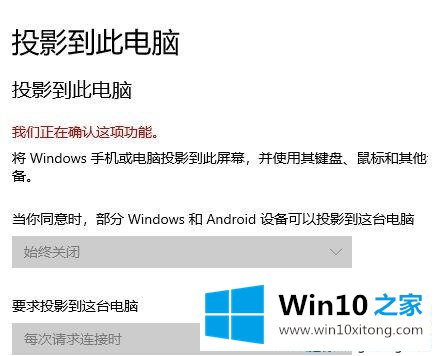
1、按下Win+X组合键打开超级菜单,选择【设备管理器】;
2、展开网络适配器,找到Marvell Avastar Wireless-AC Network controler(或者右键选中Broadcom 802.11ac Network Adapter);

3、单击右键卸载,卸载的时候不要勾选删除此设备的驱动软件,卸载完之后,回到桌面,选择电源,重启设备;
4、然后前往该品牌的官网下载对应型号的驱动程序即可解决。如果不知道如何下载对应的网卡驱动,那么可以使用驱动大师、驱动人生等软件检测无线网卡进行自动驱动!
以上便是win10系统显示“你的电脑或移动设备不支持Miracast”的处理方法,希望教程内容对大家有所帮助。
最后,如果你遇到了win10系统显示“你的问题,就可以试试上面的方法解决要是上面对大家说的方法对大家有所帮助,很希望大家继续支持本站。